Cách sửa lỗi phông chữ trên máy tính "cực nhanh"
Sửa lỗi phông chữ trên máy tính “cực nhanh” 1 phút là chữ hiển thị lại chuẩn đẹp, không lỗi!

Cách sửa lỗi phông chữ trên máy tính như thế nào? Lỗi phông chữ trên máy tính là vấn đề khá phổ biến, gây khó chịu khi bạn đọc tài liệu, lướt web hay soạn thảo văn bản. Các ký tự có thể biến thành ô vuông, dấu hỏi, hoặc hiển thị sai định dạng, ảnh hưởng đến cả công việc và trải nghiệm sử dụng. Đừng lo lắng, cách sửa lỗi phông chữ trên máy tính thường rất đơn giản và nhanh chóng. Bài viết này Điện máy Htech sẽ giúp bạn nhận biết, khắc phục các lỗi phổ biến và cung cấp mẹo để tránh gặp lại tình trạng này.
Nhận biết máy tính bị lỗi phông chữ
Để khắc phục hiệu quả, trước tiên bạn cần nhận biết được các dấu hiệu của lỗi phông chữ:
Văn bản hiển thị thành ký tự lạ: Các chữ cái bị biến thành ô vuông, dấu chấm hỏi, dấu gạch ngang hoặc các ký tự không liên quan (
???,###,[]).Sai định dạng chữ: Chữ hiển thị không đúng với phông chữ bạn đã chọn (ví dụ: chữ tiếng Việt hiển thị không dấu hoặc sai dấu).
Văn bản bị xô lệch: Khoảng cách giữa các chữ hoặc dòng bị giãn ra/co lại bất thường.
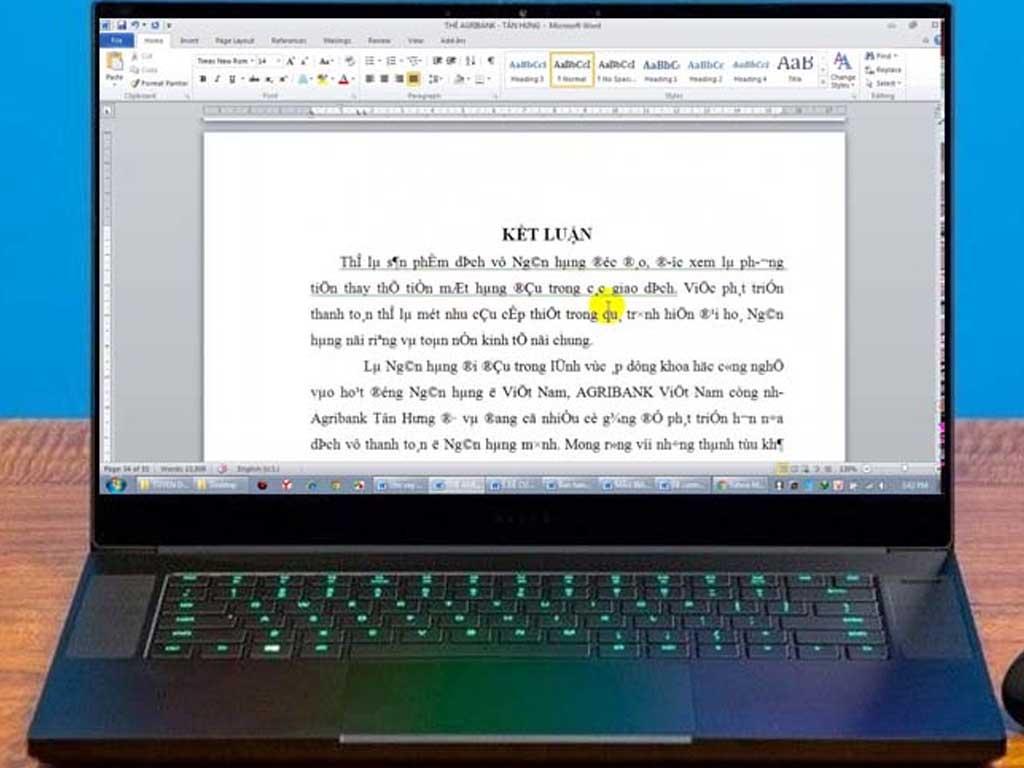
Lỗi khi mở tài liệu Word/Excel/PowerPoint: Đặc biệt là khi mở các file được tạo trên máy tính khác, hoặc khi chuyển đổi giữa các phiên bản phần mềm. Đây thường là các dấu hiệu của lỗi phông chữ trong Word, lỗi font chữ trong Word, hay lỗi phông chữ trong Word.
Lỗi hiển thị trên trình duyệt web: Một số trang web hiển thị chữ bị lỗi, khó đọc.
Lỗi hiển thị trong giao diện hệ điều hành: Tên thư mục, tên file hoặc các menu của Windows hiển thị không đúng.
Cách sửa lỗi phông chữ trên máy tính Win 10
Hầu hết các lỗi phông chữ trên Windows 10 đều có thể được khắc phục bằng các phương pháp sau:
Cài đặt lại hoặc cài bổ sung phông chữ
Đây là nguyên nhân phổ biến nhất khi bạn mở một tài liệu từ máy khác mà bị lỗi.
Cách nhận biết: Tài liệu được soạn thảo bằng một phông chữ mà máy tính của bạn không có.
Cách sửa:
Xác định phông chữ bị thiếu: Thông thường, các file Word sẽ hiển thị tên phông chữ bị thiếu hoặc bạn có thể hỏi người gửi file. Các phông chữ tiếng Việt phổ biến thường là bộ VnTime, .VNTime, VNI-Times, VNI-Helve, TCVN3, ABC, Unicode...
Tải và cài đặt phông chữ:
Tìm kiếm tên phông chữ cần thiết trên mạng (ví dụ: "download font VNI-Times").
Sau khi tải về (thường là file .ttf hoặc .otf), giải nén (nếu có).
Cách cài: Chọn tất cả các file phông chữ đã tải về, click chuột phải và chọn "Install" hoặc kéo thả trực tiếp vào thư mục
C:\Windows\Fonts.Khởi động lại ứng dụng (Word, Excel) hoặc máy tính để phông chữ được nhận diện.
Chuyển đổi bảng mã (đối với lỗi tiếng Việt)
Nếu bạn gặp lỗi phông chữ trong Word với các ký tự tiếng Việt hiển thị sai dấu hoặc thành ký tự lạ (như đ), có thể do sai bảng mã hoặc thiếu Unicode.
Sử dụng Unikey hoặc Vietkey:
Đảm bảo bạn đã cài đặt Unikey (hoặc Vietkey) và đang sử dụng phiên bản mới nhất.
Kiểm tra xem chế độ gõ tiếng Việt và bảng mã có phù hợp với phông chữ không:
Unicode: Dùng cho các phông chữ có tiền tố như
Arial,Times New Roman,Calibri(những phông chuẩn quốc tế).TCVN3 (ABC): Dùng cho các phông chữ có tiền tố
.VN(ví dụ:.VnTime,.VnArial).VNI Windows: Dùng cho các phông chữ có tiền tố
VNI-(ví dụ:VNI-Times,VNI-Helve).
Chuyển đổi văn bản bị lỗi:
Mở Unikey, nhấn Ctrl + Shift + F6 (hoặc click chuột phải vào biểu tượng Unikey, chọn "Công cụ...").
Trong cửa sổ Unikey Toolkit, chọn bảng mã "Nguồn" (bảng mã của font đang bị lỗi) và bảng mã "Đích" (bảng mã bạn muốn chuyển sang, thường là Unicode).
Sao chép đoạn văn bản bị lỗi vào ô "Nguồn" và nhấn "Chuyển mã".
Sao chép văn bản đã chuyển mã sang ô "Đích" và dán lại vào tài liệu của bạn.

Điều chỉnh cài đặt hệ thống (Display Language & Region)
Đôi khi, lỗi phông chữ có thể do cài đặt ngôn ngữ hệ thống không chính xác.
Cách sửa:
Vào Settings (Cài đặt) > Time & Language (Thời gian & Ngôn ngữ).
Chọn Language & Region (Ngôn ngữ & Khu vực).
Đảm bảo Windows display language (Ngôn ngữ hiển thị Windows) là Tiếng Việt (hoặc ngôn ngữ mong muốn).
Kiểm tra phần Regional format (Định dạng khu vực) và cài đặt Country or region (Quốc gia hoặc khu vực) chính xác.
Khởi động lại máy tính.
Khôi phục cài đặt phông chữ mặc định
Nếu bạn đã cài đặt quá nhiều phông chữ hoặc có phông bị lỗi gây xung đột.
Cách sửa:
Vào Control Panel > Appearance and Personalization (Giao diện và Cá nhân hóa) > Fonts (Phông chữ).
Trong cửa sổ Fonts, chọn "Font settings" (Cài đặt phông chữ) ở menu bên trái.
Nhấn vào "Restore default font settings" (Khôi phục cài đặt phông chữ mặc định).
Khởi động lại máy tính.
Lỗi font chữ trên trình duyệt – xử lý thế nào?
Lỗi phông chữ trên trình duyệt web có thể do nhiều nguyên nhân khác nhau:
Xóa bộ nhớ cache và cookie của trình duyệt:
Bộ nhớ đệm bị lỗi có thể gây hiển thị sai.
Vào cài đặt của trình duyệt (Chrome, Firefox, Edge) > Privacy and security (Quyền riêng tư và bảo mật) > Clear Browse data (Xóa dữ liệu duyệt web). Chọn xóa cache và cookie.
Tắt tiện ích mở rộng (Extension):
Một số tiện ích mở rộng (nhất là những tiện ích liên quan đến quảng cáo, bảo mật hoặc thay đổi giao diện) có thể xung đột và gây lỗi font.
Vào quản lý tiện ích mở rộng của trình duyệt và thử tắt từng cái một để xác định thủ phạm.

Điều chỉnh cài đặt font của trình duyệt:
Trình duyệt cho phép bạn tùy chỉnh phông chữ mặc định. Đôi khi, việc này có thể gây lỗi.
Trong Chrome: Vào Settings > Appearance > Customize fonts. Đảm bảo các cài đặt về phông chữ chuẩn (ví dụ: Times New Roman, Arial).
Trong Firefox: Vào Options > Fonts & Colors.
Cập nhật trình duyệt:
Đảm bảo bạn đang sử dụng phiên bản trình duyệt mới nhất. Các bản cập nhật thường khắc phục lỗi và cải thiện khả năng tương thích.
Quét phần mềm độc hại:
Một số phần mềm độc hại (malware) có thể làm thay đổi cài đặt hệ thống và gây lỗi hiển thị. Sử dụng phần mềm diệt virus uy tín để quét toàn bộ máy tính.
Bằng cách áp dụng những cách sửa lỗi phông chữ trên máy tính, bạn sẽ tự tin hơn trong việc xử lý các vấn đề liên quan đến phông chữ, đảm bảo trải nghiệm sử dụng máy tính luôn mượt mà và hiệu quả. Bạn còn gặp lỗi phông chữ nào khác mà bài viết chưa đề cập không?

